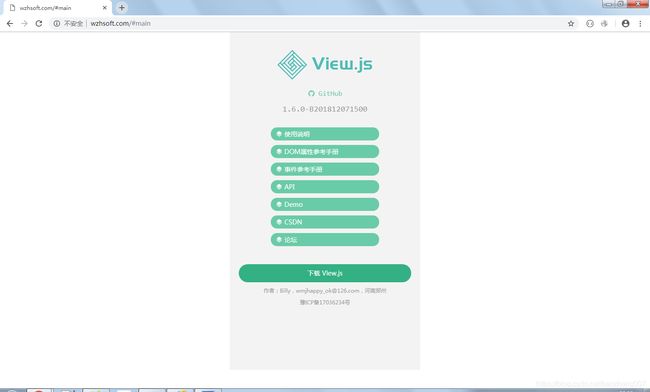二十五、HTML5单页框架View.js介绍 - 视图布局
不需要 Npm 的单页应用框架:
View.js - http://view-js.com
布局方式
作为用户视觉的页面载体,每个视图都可能拥有自己独特的布局。
下图是移动端常见的布局结构:

其中,顶部标题栏和底部导航栏,以及可能存在的标签页栏,通常情况下是需要固定位置显示的。开发者一般采用绝对定位的方式将其固定。但在页面涉及用户输入的场景下,为避免弹出的虚拟键盘将底部导航 “顶上去” 的情况等,View.js 建议开发者使用脚本动态布局来实现位置固定的目的,亦即:
[可滚动正文] 的高度 = 布局空间的总高度 - [标题]的高度 - [底部导航] 的高度
其中,布局空间的高度基本上等同于浏览器正文区域的高度,例如:
var totalHeight = View.layout.getLayoutHeight();
var height = totalHeight - headerObj.offsetHeight;
bodyObj.style.height = height + "px";
布局动作
为简化开发者的开发工作,View.js按如下方式供开发者实现动态布局:
- 开发者提供特定布局空间宽度和高度下的布局动作;
- View.js自动检测布局环境的变化,做出是否需要重新布局的决定,并自动计算出布局空间的宽度和高度;
- View.js使用计算得出的布局空间的宽度和高度调用开发者提供的布局动作,实现动态布局的目的
开发者可以通过API:
view.setLayoutAction({Function} action, {Boolean} [ifLayoutWhenLayoutChanges=true])
设定布局动作。如:
var viewId = "myView";
var view = View.ofId(viewId);
var headerObj = view.find("header");
var bodyObj = view.find(".body"),
btnObj = view.find(".btn");
view.setLayoutAction(function(){
var totalHeight = View.layout.getLayoutHeight();
var height = totalHeight - headerObj.offsetHeight - btnObj.offsetHeight;
bodyObj.style.height = height + "px";
});
布局动作会在视图的每次进入前( enter 事件触发前)执行。如果视图是第一次进入,则在 ready 事件触发前执行。
此外,在布局的功能设计上,View.js假定不同分辨率下所需要执行的布局动作是不同的。
View.js支持分别为如下几种场景设定不同的布局动作:
- 移动设备的竖屏模式
- 移动设备的横屏模式
- 平板设备的竖屏模式
- 平板设备的横屏模式
- PC设备的竖屏模式
- PC设备的横屏模式
设定布局动作后,View.js自动完成设备类型及设备方向的识别并调用对应的布局动作。例如:
/* 初始化:设置布局参数 */
View.layout.init({
autoReLayoutWhenResize: true, /* 当视口尺寸发生变化时,是否自动重新布局 */
layoutAsMobilePortrait: function(){},/* 手机环境下以 竖屏 方式使用应用时的布局方式 */
layoutAsMobileLandscape: function(){},/* 手机环境下以 横屏 方式使用应用时的布局方式 */
layoutAsTabletLandscape: function(){},/* 平板环境下以 竖屏 方式使用应用时的布局方式 */
layoutAsTabletPortrait: function(){},/* 平板环境下以 横屏 方式使用应用时的布局方式 */
layoutAsPcPortrait: function(){},/* PC桌面环境下以 竖屏 方式使用应用时的布局方式 */
layoutAsPcLandscape: function(){}/* PC桌面环境下以 横屏 方式使用应用时的布局方式 */
});
/* 根据初始化时设置的各个模式下的浏览方式,结合设备当前的浏览方向和设备类型自动进行布局 */
View.layout.doLayout();
默认情况下,View.js假定移动设备的竖屏模式、移动设备的横屏模式、平板设备的竖屏模式和平板设备的横屏模式表现一致,均为:
宽度渲染为浏览器宽度,高度自动
而在PC上浏览时,除非开发者通过 View.layout.init() 方法指定了【PC横屏的布局方式】,否则View.js默认将页面以的 320 * 568 分辨率(iPhone5 的分辨率)渲染。亦即,PC横屏浏览时,View.js将根据浏览器高度动态计算可用高度,并根据iPhone5的分辨率计算宽度,然后将界面水平居中呈现;PC纵屏浏览时,将其以移动设备的竖屏模式对待。相关View.js源码如下所示:
/**
* 以手机版式下的竖屏模式(宽小于高)进行布局。this:视图容器DOM元素
* @param {Number} width 布局空间的宽度
* @param {Number} height 布局空间的高度
*/
var layoutAsMobilePortrait_dft = function(width, height){
var viewContainerObj = this;
var s = viewContainerObj.style;
s.width = width + "px";
s.height = height + "px";
};
var layoutAsMobilePortrait = layoutAsMobilePortrait_dft;
/**
* 以手机版式下的横屏模式(宽大于高)进行布局。this:视图容器DOM元素
* @param {Number} width 布局空间的宽度
* @param {Number} height 布局空间的高度
*/
var layoutAsMobileLandscape_dft = layoutAsMobilePortrait;
var layoutAsMobileLandscape = layoutAsMobileLandscape_dft;
/**
* 以平板版式下的竖屏模式(宽小于高)进行布局。this:视图容器DOM元素
* @param {Number} width 布局空间的宽度
* @param {Number} height 布局空间的高度
*/
var layoutAsTabletPortrait_dft = layoutAsMobilePortrait;
var layoutAsTabletPortrait = layoutAsTabletPortrait_dft;
/**
* 以平板版式下的横屏模式(宽大于高)进行布局。this:视图容器DOM元素
* @param {Number} width 布局空间的宽度
* @param {Number} height 布局空间的高度
*/
var layoutAsTabletLandscape_dft = layoutAsMobileLandscape;
var layoutAsTabletLandscape = layoutAsTabletLandscape_dft;
/**
* 以PC版式下的竖屏模式(宽小于高)进行布局。this:视图容器DOM元素
* @param {Number} width 布局空间的宽度
* @param {Number} height 布局空间的高度
*/
var layoutAsPcPortrait_dft = layoutAsMobilePortrait;
var layoutAsPcPortrait = layoutAsPcPortrait_dft;
/**
* 以PC版式下的横屏模式(宽大于高)进行布局。this:视图容器DOM元素
* @param {Number} width 布局空间的宽度
* @param {Number} height 布局空间的高度
*/
var layoutAsPcLandscape_dft = layoutAsMobileLandscape;
var layoutAsPcLandscape = layoutAsPcLandscape_dft;
/**
* 以手机版式进行布局(自动判断横竖屏)
*/
var layoutAsMobile = function(){
var width = getBrowserWidth(), height = getBrowserHeight();
var f = isBrowserLandscape()? layoutAsMobileLandscape: layoutAsMobilePortrait;
util.try2Call(f, getViewContainerObj(), width, height);
};
/**
* 以平板版式进行布局(自动判断横竖屏)
*/
var layoutAsTablet = function(){
var width = getBrowserWidth(), height = getBrowserHeight();
var f = isBrowserLandscape()? layoutAsTabletLandscape: layoutAsTabletPortrait;
util.try2Call(f, getViewContainerObj(), width, height);
};
/**
* 以PC版式进行布局(自动判断横竖屏)
*/
var layoutAsPC = function(){
var width = getBrowserWidth(), height = getBrowserHeight();
if(isBrowserPortrait())
util.try2Call(layoutAsPcPortrait, getViewContainerObj(), width, height);
else if(layoutAsPcLandscape === layoutAsPcLandscape_dft){/* 没有指定自定义的PC横屏布局办法,则以蓝图手机版式布局 */
width = height * expectedWidthHeightRatio;
util.try2Call(layoutAsMobilePortrait, getViewContainerObj(), width, height);
}else
util.try2Call(layoutAsPcLandscape, getViewContainerObj(), width, height);
};
如果开发者不希望使用 320 * 568 的分辨率,则可以通过在html节点上声明 data-view-whr 属性以设定期望的视图宽高比。例如:
...
html>
[第一篇]
[上一篇 - 视图标题] [下一篇 - 视图回退显示]